"Salut les amis, je suis un utilisateur régulier du service de sauvegarde d'iCloud. Mais aujourd'hui, je suis confronté à une erreur inhabituelle lors de la sauvegarde de mes fichiers. Le bouton "Sauvegarder maintenant" apparaît en gris, ce qui m'empêche de cliquer dessus. Comment le réparer ?"
Si vous utilisez un modèle d'iPhone, vous pouvez enregistrer des fichiers dans le cloud lorsque vous êtes connecté au réseau. Avec iCloud, vous pouvez également restaurer l'iPhone ou le synchroniser avec un autre appareil iOS. C'est un excellent moyen de sauvegarder des données même lorsque l'iPhone est endommagé ou perdu. Lors de l'exécution de la sauvegarde iCloud, l'option peut être grisée.
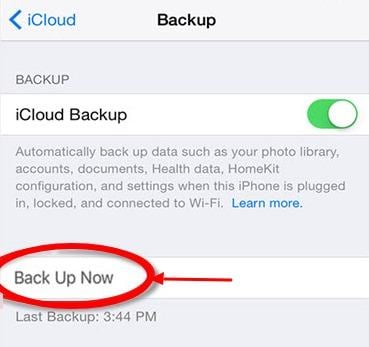
Les paramètres iCloud, App Store, Apple ID ou iTunes de l'application "Paramètres" peuvent être grisés. Il y a plusieurs raisons à ce problème, mais vous pouvez le résoudre. Cependant, il est essentiel de comprendre ce qui conduit au problème.
Partie 1. Pourquoi mon bouton de sauvegarde est-il grisé ?
Vous vous demandez peut-être : pourquoi mon bouton de sauvegarde est-il grisé ? Quel pourrait être le problème de l'appareil ? Bien qu'il existe plusieurs façons de corriger l'erreur "sauvegarde iCloud grisée", il est essentiel de savoir pourquoi elle se produit.
Si vous avez changé le mot de passe ou l'avez mis à jour vers iOS 11.1, vous pouvez rencontrer cette erreur. Même avec cela, il n'y a pas de confirmation officielle que la mise à jour cause le problème.
1. Les serveurs d'Apple pourraient être hors service à ce moment-là
Si les serveurs d'Apple sont en panne ou s'il y a des difficultés techniques, cela peut être un problème. Lorsqu'il y a un problème de sauvegarde iCloud, confirmez d'abord l'état du système. Vous pouvez le faire sur le site officiel d'Apple.
2. Appareil non connecté à l'Internet
Si vous n'êtes pas connecté au Wi-Fi, votre bouton de sauvegarde peut également être grisé. En outre, vous pouvez également disposer d'une connexion Wi-Fi, mais limitée à certaines tâches. Cela rend impossible l'exécution d'une sauvegarde iCloud.
3. iPhone avec un profil privé
Lorsque les organisations donnent des iPhones à leurs employés, elles utilisent des profils. Lorsque l'on utilise le téléphone pour accéder aux e-mails officiels ou télécharger des applications, un profil est installé. Si vous vous demandez pourquoi mon bouton de sauvegarde est grisé, c'est peut-être à cause du profil privé. Les entreprises l'utilisent pour surveiller l'iPhone et interférer avec le Wi-Fi ou les réglages du téléphone.
4. Réseau restreint
Si le réseau sur lequel vous vous trouvez est restreint, cela peut être une autre raison pour laquelle le message est grisé. Par exemple, si vous êtes sur un réseau public ou d'entreprise.
Partie 2. Conseils simples pour résoudre l'erreur - Sauvegarde iCloud grisée
Nous voyons souvent des utilisateurs nous demander pourquoi le bouton de sauvegarde est grisé dans iTunes. La question se pose lorsque l'on connecte l'iPhone à iTunes, mais que l'on ne peut pas cliquer sur le bouton de sauvegarde. Cela peut être dû au fait qu'iTunes est occupé ou à un problème de système. Vous trouverez ci-dessous les moyens de résoudre cette erreur inhabituelle.
1. Redémarrer l'iPhone
La première chose à faire lorsque l'option de sauvegarde iCloud ne fonctionne pas est de redémarrer l'iPhone. Dans certains cas, cela permet de corriger des bogues logiciels.
2. Recherchez une connexion Wi-Fi continue
Pendant la sauvegarde iCloud, la connexion Wi-Fi est cruciale. Assurez-vous que vous connectez l'iPhone à un réseau stable.
3. Assurez-vous que le mode avion est désactivé
L'autre option simple consiste à désactiver le mode avion de l'iPhone. Pour ce faire, suivez ces quelques étapes simples.
Etape 1. La première chose que les utilisateurs doivent faire ici est d'aller dans les Paramètres, puis dans le mode "Avion".
Étape 2. Si c'est le cas, il faut le désactiver.
Une fois que vous aurez fait cela, il sera facile de connecter l'appareil Apple à un réseau Wi-Fi. Il est nécessaire pour la sauvegarde iCloud. Autorisez les modifications si l'appareil présente des restrictions.
4. Se déconnecter et se reconnecter
Peut-être qu'Apple n'a pas de problèmes techniques et que l'appareil est connecté à un réseau Wi-Fi sécurisé. Si le bouton de sauvegarde iCloud ne fonctionne toujours pas, cela peut être dû à un autre problème. Vous pouvez également y remédier en suivant les étapes simples ci-dessous.
Etape 1. Tout d'abord, vous devez vous rendre dans "Paramètres".
Étape 2. Si l'appareil utilise iOS 11 ou une version plus récente, passez à Apple ID
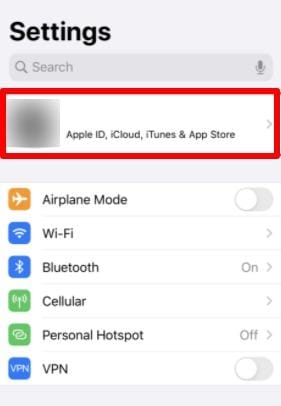
Etape 3. Si l'appareil utilise des versions plus anciennes d'IOS, allez dans iCloud puis Apple ID.
Étape 4. Assurez-vous de vous déconnecter de l'Apple ID.
Étape 5. Donnez à l'appareil environ 1 minute avant de vous connecter à nouveau.
5. Limite de stockage inadéquate
Si votre compte iCloud atteint la limite de stockage, cela peut être la raison de l'erreur. iCloud offre un espace de stockage limité, et plus vous enregistrez de fichiers, plus il se remplit rapidement. Si le bouton "Sauvegarder maintenant" ne s'affiche pas, confirmez l'espace de stockage disponible.
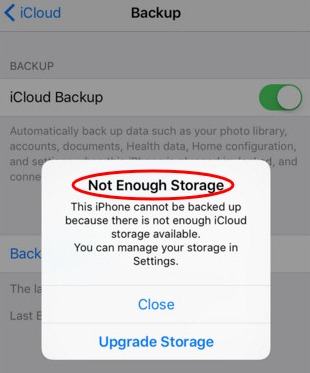
Pour vérifier la capacité, allez dans Paramètres, iCloud, puis Stockage et sauvegarde. Vous avez deux possibilités pour résoudre ce problème si vous n'avez pas d'espace de stockage. Achetez-en plus ou supprimez des sauvegardes.
6. Attendre que les serveurs activent la sauvegarde iCloud
Sur le site officiel d'Apple, vous pouvez vérifier l'état actuel de leurs serveurs. Si le bouton Sauvegarder maintenant est grisé, le problème peut venir de là. Donnez-lui quelques minutes avant de réessayer.
Partie 3. Comment résoudre le problème - Sauvegarde iCloud grisée ?
Pourquoi mon bouton de sauvegarde est-il grisé lorsque je modifie les paramètres iCloud ? C'est une question fréquente chez certains utilisateurs d'Apple. Il s'avère également que l'accès aux paramètres tels qu'iTunes et les messages devient un problème. Voici quelques méthodes pour résoudre le problème.
1. Essayez de supprimer le profil privé dans les paramètres
Si un profil privé fait apparaître le bouton de sauvegarde iCloud en grisé, vous pouvez le supprimer. Il est possible d'importer un profil d'application lorsqu'une application est téléchargée ou installée sur l'iPhone. Pour supprimer les profils, allez dans "Paramètres", sélectionnez "Général", puis "Profil".
Vous devez également confirmer que la sauvegarde iCloud est activée. Vérifiez-le dans l'interface des paramètres iCloud.
2. Désactiver les restrictions dans les paramètres
Si vous utilisez l'appareil iOS sur un réseau local, principalement un réseau restreint, la fonction de sauvegarde iCloud sera désactivée. Pour vérifier si cela peut être le problème, désactivez les restrictions.
Etape 1. Pour désactiver les restrictions, cliquez sur " Paramètres ", puis " Général ", et enfin " Restrictions ".
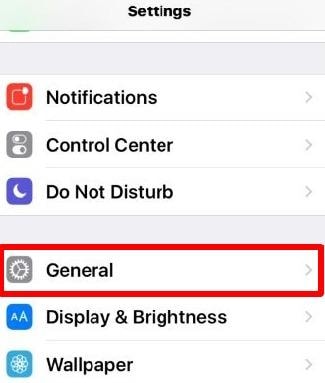
Étape 2. Cliquez sur "Autoriser les modifications".
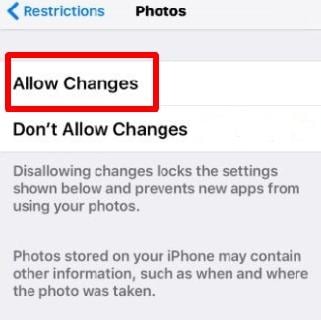
3. Libérez de l'espace dans iCloud
Une autre raison pour laquelle la sauvegarde iCloud pourrait avoir un problème est que l'espace de stockage est plein. Apple offre 5 Go d'espace de stockage gratuit avec chaque iPhone. Pour créer plus d'espace, supprimez les sauvegardes inutiles.
4. Essayez de réinitialiser les paramètres réseau
Vous pouvez également résoudre le problème en réinitialisant les paramètres du réseau. Cette option fonctionne bien dans deux cas. C'est le cas lorsque l'iPhone ne se connecte pas à un réseau ou que le Wi-Fi a des problèmes.
Pour cela, rendez-vous d'abord dans l'application Paramètres. Ensuite, passez à l'onglet "Général". Choisissez ensuite les options " Réinitialiser " et " Réinitialiser les paramètres réseau ".

5. Sélection de la sauvegarde iCloud via iTunes
Sur votre PC, vous devez suivre les étapes suivantes pour effectuer cette tâche. Sélectionnez la sauvegarde automatique dans iCloud via iTunes pour résoudre le problème de la sauvegarde grisée.
Etape 1. Avant de lancer iTunes, connectez l'iPhone à un PC.
Étape 2. Après cela, sélectionnez l'iPhone et passez à "Résumé".
Etape 3. Enfin, cliquez sur iCloud en sélectionnant les sections " Sauvegarde " et " Sauvegarde automatique ".
Étape 4. Après avoir effectué l'action ci-dessus, vous pouvez retirer l'iPhone du PC. À ce stade, le bouton gris de sauvegarde iCloud ne devrait plus poser de problème.
6. Mise à jour de l'iOS
Si votre système d'exploitation présente un bogue ou un problème, vous en ferez l'expérience. Des fonctionnalités plus récentes peuvent entraîner ce problème, et vous devez déboguer le système. C'est un moyen de s'assurer que les nouveaux codes n'entrent pas en conflit avec les anciens.
Vous pouvez résoudre ce problème en allant dans l'application "Paramètres", en cliquant sur "Général", puis sur "Mise à jour du logiciel". Il appliquera la dernière correction de bogue à l'appareil en mettant à jour l'iOS.
7. Réinitialisation d'usine de votre iPhone
La restauration des paramètres réseau peut résoudre le problème de corruption de votre appareil iOS. L'inconvénient de cette méthode est qu'elle supprime les profils de réseau Wi-Fi et les autres appareils appariés par Bluetooth. Si vous optez pour les paramètres d'usine, vous pourrez effectuer la réinitialisation ultérieurement. Vous trouverez ci-dessous des étapes simples pour y parvenir.
Etape 1. Sur l'appareil iOS, sélectionnez "Paramètres".
Étape 2. Cliquez ensuite sur les options "Général" et "Réinitialiser".
Etape 3. Ensuite, procédez et sélectionnez l'option " Réinitialiser les paramètres réseau ". Vous pourriez vouloir entrer votre code d'accès.
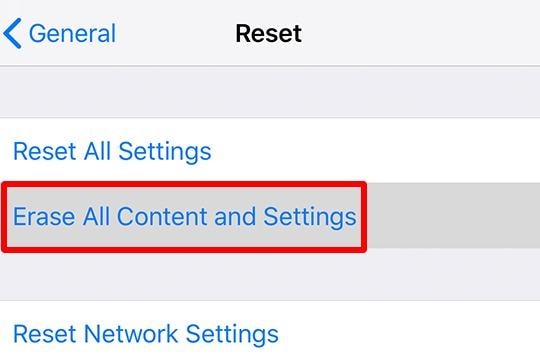
En recommençant à partir de l'étape 1, vous pouvez accéder aux paramètres iCloud après avoir configuré le réseau. Vous pouvez choisir "effacer tout le contenu et les paramètres" lorsque vous arrivez à la 3ème étape. Il vous aide à réinitialiser l'appareil aux paramètres d'usine pour supprimer les restrictions et les conflits. Votre appareil sera comme neuf.
Conclusion
Si cette erreur a été un problème important, vous pouvez utiliser les méthodes ci-dessus pour la réparer. Si vous utilisez un iPhone, entre autres appareils Apple, iCloud offre une solution de sauvegarde fiable.
Le fait de ne pas être connecté à l'Internet peut être l'une des raisons pour lesquelles le bouton Sauvegarder maintenant est grisé. Les problèmes techniques peuvent être un autre problème, mais il est possible de résoudre tous ces problèmes. Si le problème persiste, les méthodes ci-dessus vous aideront à le résoudre. Il y a toujours une solution à ce problème inhabituel si vous suivez les directives.



